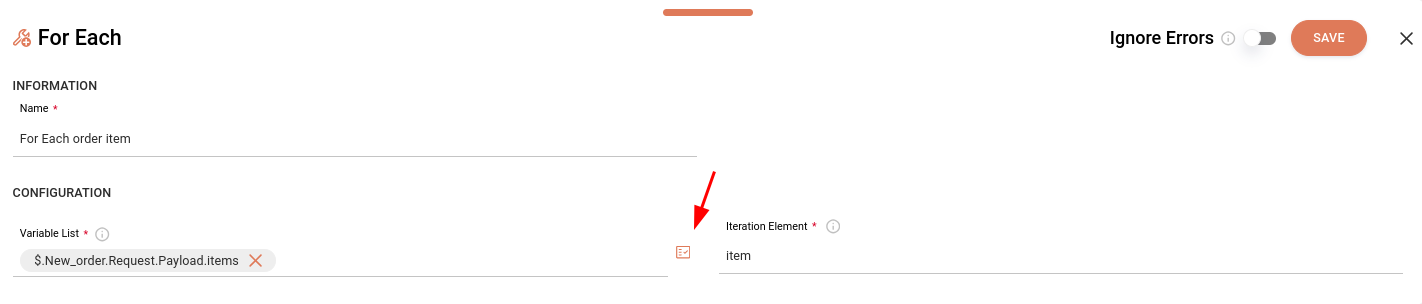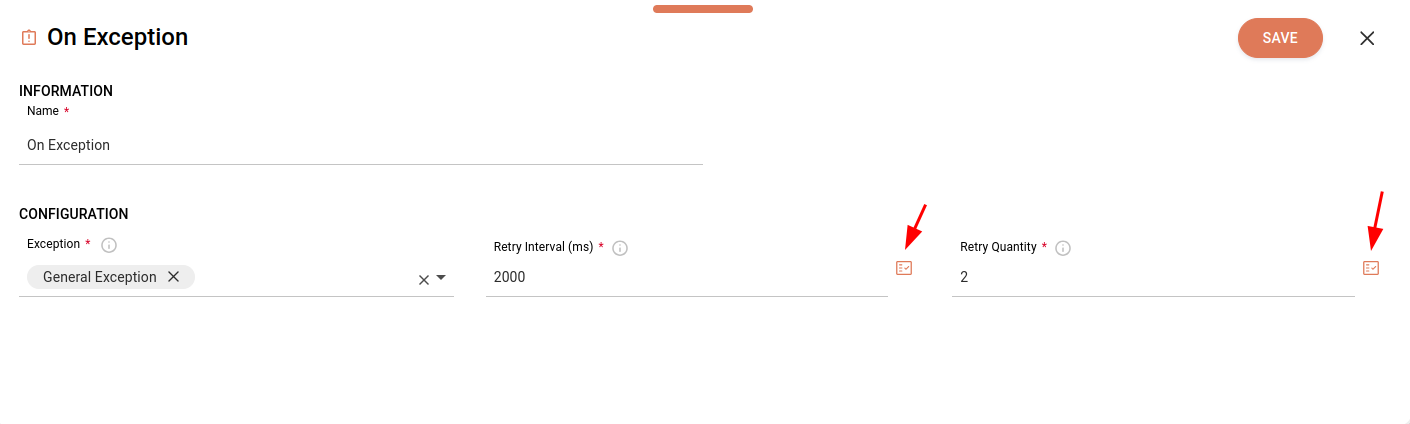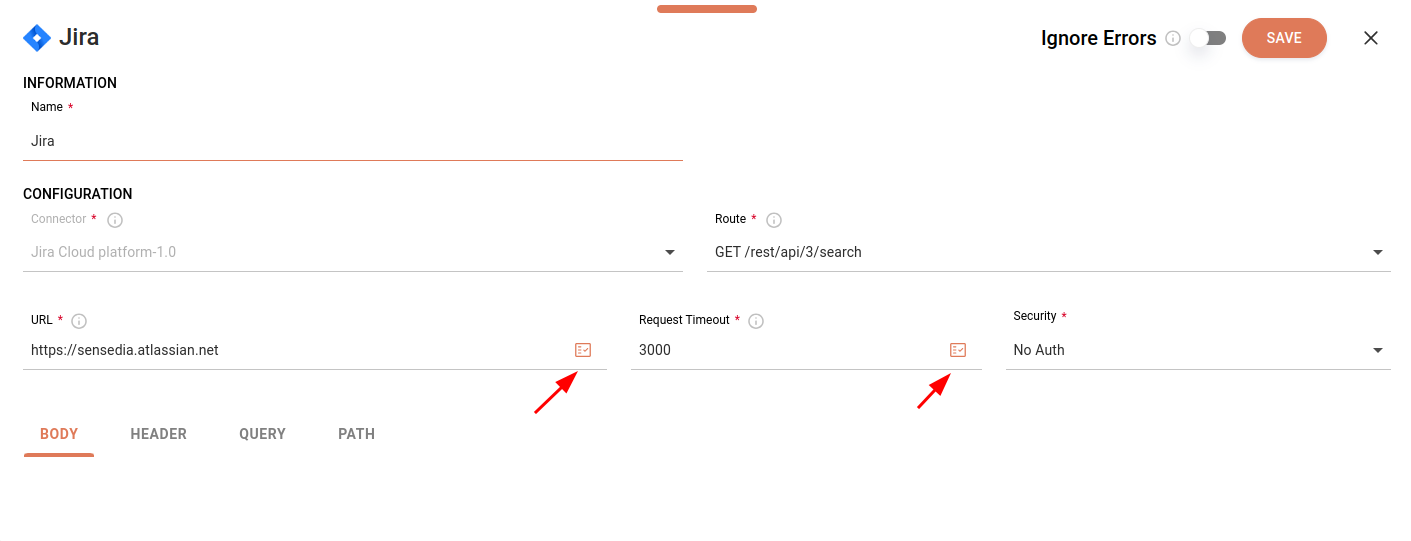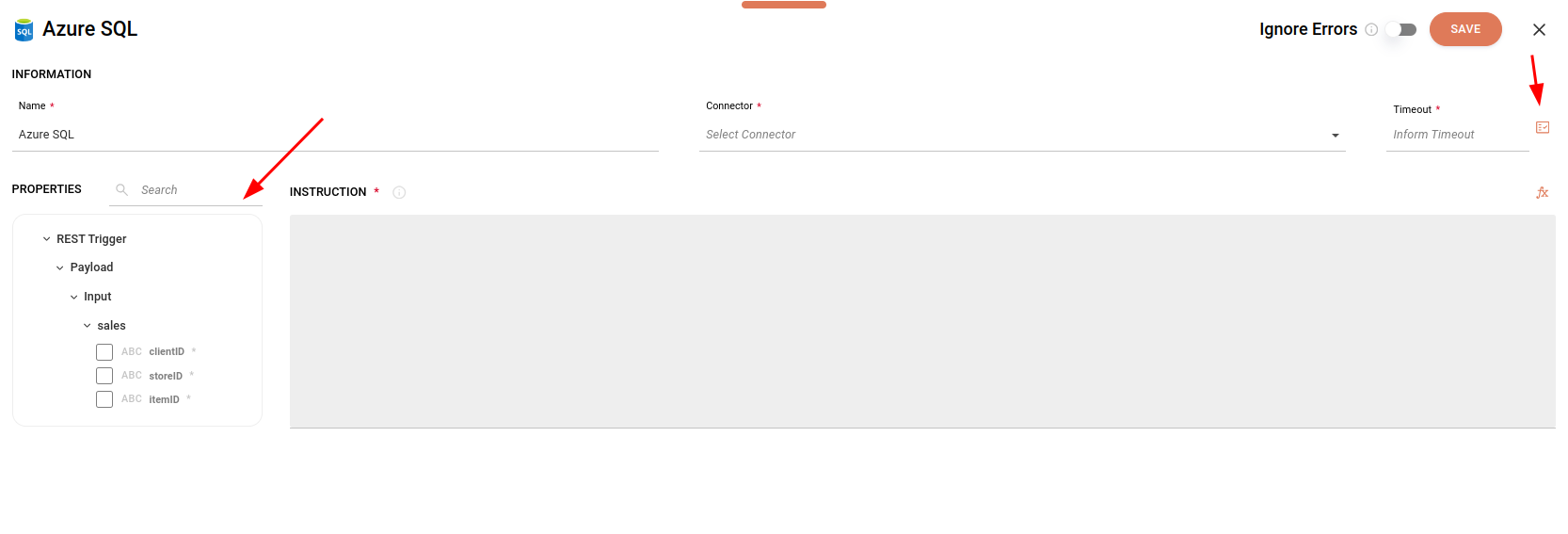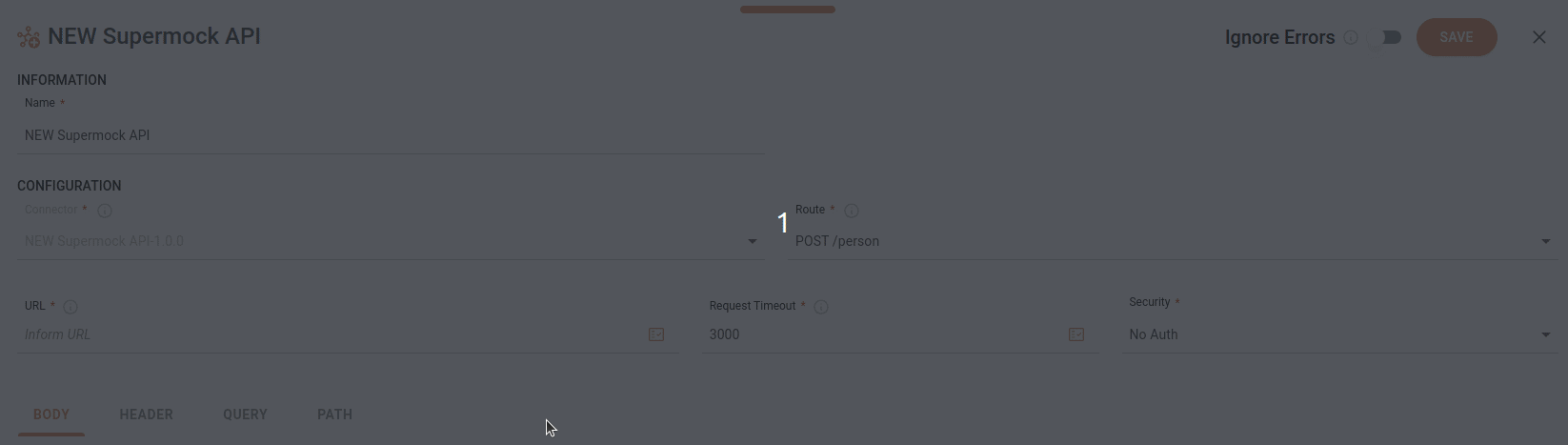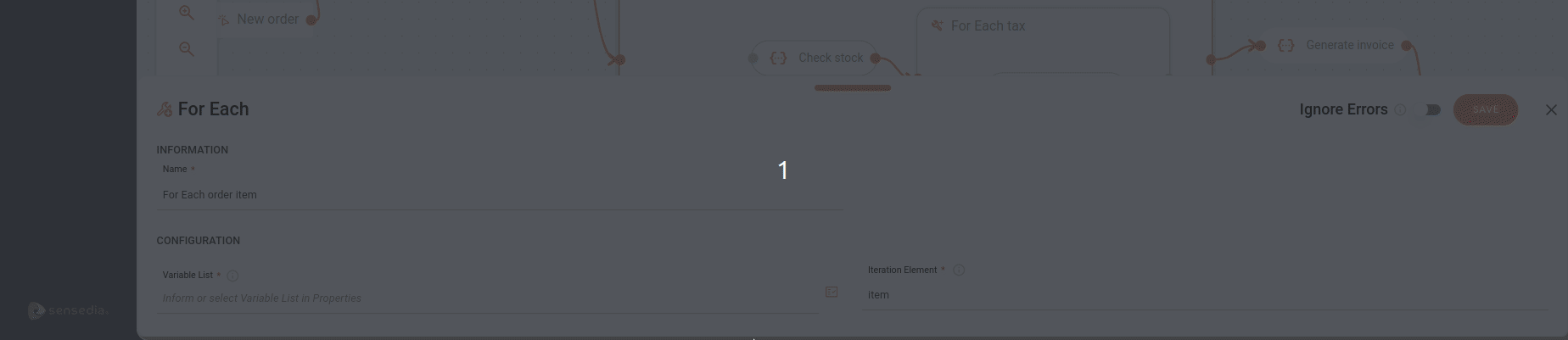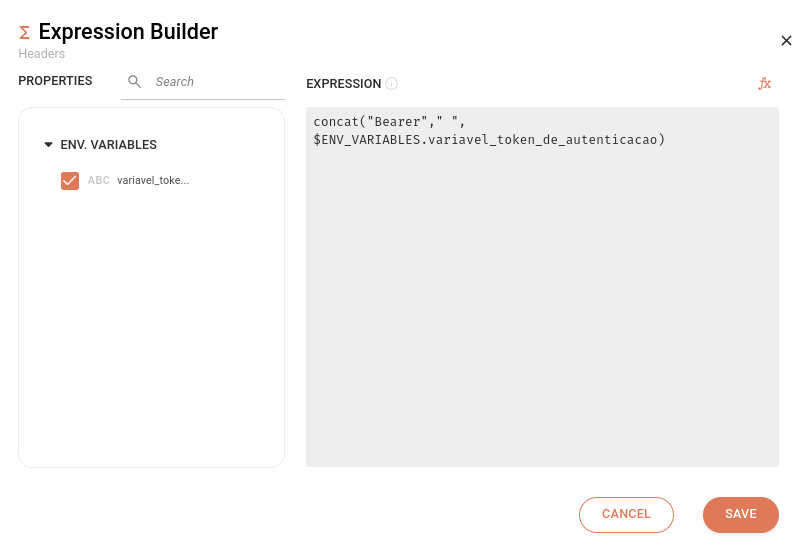Properties y Expression Builder
Visión general
La funcionalidad Properties ![]() se puede acceder desde algunos campos en los formularios de configuración de steps específicos de flujos de integración de tipo Diagram.
se puede acceder desde algunos campos en los formularios de configuración de steps específicos de flujos de integración de tipo Diagram.
Ella simplifica la manipulación de datos y configuraciones en los flujos de integración, haciendo que los procesos sean más dinámicos y personalizables.
Permite:
-
Seleccionar variables previamente registradas.
-
Seleccionar payloads de entrada o salida de los siguientes steps anteriores:
-
Gatillos REST
-
Conectores de API REST
-
Conectores técnicos (bases de datos, proveedores de nube y sistemas ERP)
-
JSON Transformation
-
-
Crear expresiones personalizadas utilizando el Expression Builder.
Steps con campos configurables mediante Properties
-
Gatillo
-
Scheduler
-
Cron Expression
-
-
-
Herramientas Generales
-
For Each
-
Variable List
-
-
-
On Exception
-
Retry Interval (ms)
-
Retry Quantity
-
-
Conectores
-
API REST
-
URL
-
Request Timeout
-
-
-
Técnicos
-
Timeout
-
Disponible en el panel izquierdo, junto a INSTRUCTION
-
Seleccionando variables
La animación a continuación muestra el formulario de configuración de un conector de API REST, donde el campo URL se completa con una variable previamente registrada.
| Vea cómo registrar variables de entorno. |
Seleccionando payloads de steps anteriores
La animación a continuación muestra el formulario de configuración de la herramienta For Each, donde el campo Variable List se completa con el payload de salida de un step anterior.
| Lea más sobre la herramienta For Each. |
Creando una expresión en el Expression Builder
Al hacer clic en el ícono ![]() en la esquina superior derecha del modal de Properties, se abrirá la pantalla de Expression Builder.
en la esquina superior derecha del modal de Properties, se abrirá la pantalla de Expression Builder.
Este componente permite crear expresiones con parámetros y variables mediante funciones y condiciones disponibles, ajustando la expresión según tus necesidades.
La imagen a continuación muestra como ejemplo un header de un conector de API REST, cuyo valor fue configurado en el Expression Builder utilizando una variable de entorno.
La pantalla de Expression Builder contiene las siguientes secciones:
-
Properties: muestra los datos de los steps anteriores y de las variables de entorno. Puede filtrar los atributos utilizando el campo de búsqueda situado en la parte superior de la sección y haciendo clic en
 .
Puede seleccionar más de un atributo.
Al seleccionarlo, el atributo aparece en el campo Expression.
.
Puede seleccionar más de un atributo.
Al seleccionarlo, el atributo aparece en el campo Expression. -
Expression: campo para insertar los atributos de entrada o crear una expresión haciendo clic en el botón
 a la derecha.
Solo la función Concat está disponible para crear la expresión.
a la derecha.
Solo la función Concat está disponible para crear la expresión.
| Al seleccionar dos o más atributos en el campo Properties, la creación de una expresión será obligatoria. |
| Vea cómo montar una expresión con una Función Concat. |
Para guardar la información, haga clic en SAVE. Para salir de la pantalla sin guardar los cambios, haga clic en CANCEL.
Share your suggestions with us!
Click here and then [+ Submit idea]